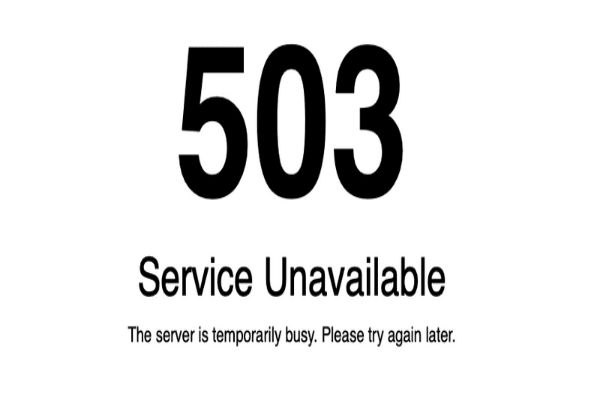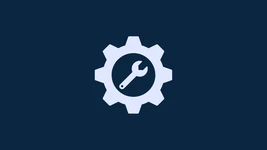با خطای ۵۰۳ وردپرس مواجه شدهاید؟ خطاهای سرور میتوانند بسیار نا امیدکننده باشند، در درجه اول به این دلیل که همیشه مشخص نیست چه چیزی باعث این مشکل میشود یا چگونه میتوانید آن را برطرف کنید. خطای service unavailable error 503 هم ممکن است در وردپرس به وجود بیاید و سایت شما را با مشکل مواجه کند. اما اگر به این خطا برخوردیم باید چه کاری کرد؟ در این مقاله از دسته آموزش وردپرس قصد داریم به ارور ۵۰۳ service unavailable، چرایی بروز آن و مشکلاتی که ممکن است ایجاد کند بپردازیم. سپس نحوه عیب یابی و رفع آن را توضیح خواهیم داد. همراه ما باشید.
خطای ۵۰۳ چیست؟ چه چیزی باعث ایجاد آن میشود؟
خطای ۵۰۳ در وردپرس زمانی رخ میدهد که دسترسی به سرور وب سایت شما امکان پذیر نباشد. یعنی سرور در دسترس نیست. دلایل در دسترس نبودن سرور میتواند یک افزونه یا طرح زمینه با کدگذاری نامناسب، یک قطعه کد نادرست، نقص در سرور، حمله DDoS یا مشکلات کیفیت باشد. با در نظر داشتن این موضوع، میخواهیم به بررسی برخی دلایل رایج این خطا بپردازیم.
دوره پیشنهادی: دوره طراحی سایت بدون کدنویسی
پلاگین یا تم با کد نادرست
معمولاً هنگام نصب یا به روز رسانی یک پلاگین یا تم با کد نادرست، ارور ۵۰۳ در پنل وردپرس ظاهر میشود. زمانی که افزونه یا قالب نتواند به درستی کار کند، باعث میشود وردپرس خطای ۵۰۳ را اعلام کند.
قطعهای از کد از بین رفته است
سفارشی کردن سایت وردپرس بسیار آسان است. میتوانید مقداری کد CSS اضافه کنید، یک اسکریپت PHP آپلود کنید و سایت را بر اساس نیاز خود تغییر دهید. اما یک قطعه کد سفارشی مشکلدار میتواند دردسرهای زیادی ایجاد کند. خطای ۵۰۳ که شما با آن مواجه میشوید میتواند به دلیل چنین قطعه کدی باشد.
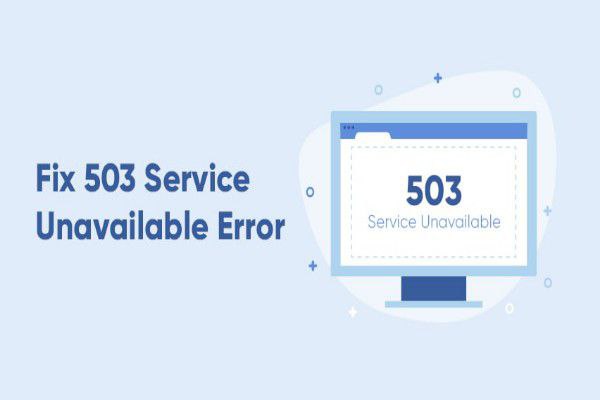
راه اندازی اشتباه سرویس هاستینگ وب
همه ما عاشق سرویس های هاستینگ هستیم، به دلیل فاکتور مقرون به صرفه بودن، اما به ندرت نکات منفی چنین تنظیماتی را در نظر میگیریم. هاستینگ وبسایت خود با سایر وبسایتهای ناشناخته در همان سرور به این معنی است که هر یک از وبسایتها ممکن است در نهایت از منابع سرور استفاده بیش از حد کنند. ممکن است وب سایت شما از منابع خود محروم شده باشد که نهایتا باعث خطای ۵۰۳ شده است.
پیشنهاد مطالعه: فراموشی رمز وردپرس در ۴ سناریو + راهحل آن
مشکلات فنی سرور
سرور شما ممکن است به دلیل تعمیر و نگهداری یا برخی کارهای برنامه ریزی شده دیگر از کار بیفتد. معمولاً هر گونه مشکل ناشی از این دلایل پس از چند ساعت از بین میرود.
حمله DDoS
اگرچه این اتفاق خیلی زیاد نمیافتد، ممکن است خطای ۵۰۳ به دلیل حملهای که به وب سایت شما انجام شده ایجاد شده باشد. حملات DDoS اغلب با خطاهای ۵۰۳ همراه هستند. دلیلش این است که در این نوع حملات، هکرها ترافیک زیادی را به وب سایت شما ارسال میکنند تا سرور بیش از حد بارگذاری شود و سایت شما را خراب کند.
صرف نظر از علت اصلی، خطای در دسترس نبودن سرویس ۵۰۳ چیزی نیست که بتوانید آن را نادیده بگیرید. تا زمانی که این مشکل در سطح هاست نباشد، این خطا خود به خود حل نمی شود و احتمالاً مشکلات مهمی برای سایت و بازدیدکنندگان شما ایجاد میکند.
چرا خطای Unavailable Service 503 می تواند مشکلساز باشد؟
به صورت کلی، خطای ۵۰۳ میتواند دردسرساز باشد. ممکن است برخی صفحات شما باز نشوند یا سایت برای مدتی از دسترس خارج شود. در اینجا میخواهیم به چند مشکل اشاره کنیم که خطای ۵۰۳ ممکن است برای کسب و کار شما ایجاد کند:
- بازدیدکنندگان شما نمیتوانند سایت شما را مشاهده کنند.
- موتورهای جستجو نمیتوانند سایت شما را بخوانند (و در نتیجه رتبه بندی کنند).
- برنامه های کاربردی سایت شما (مانند اسکن امنیتی) به درستی یا در زمان های برنامه ریزی شده خود اجرا نمیشوند.
به طور کلی، خطای ۵۰۳ استفاده از سایت شما را برای شما و بازدیدکنندگان دشوار میکند. اما نگران نباشید. خوشبختانه این خطایی است که می توان آن را به راحتی برطرف کرد.
دوره پیشنهادی: ساخت فروشگاه اینترنتی با وردپرس
چگونه خطای ۵۰۳ را رفع کنیم؟
واقعیت دردناک این است که همه سایتها گهگاهی از کار میافتند، حتی اگر فقط برای تعمیر و نگهداری باشد. بنابراین، پیشنهاد میشود قبل از شروع عیبیابی، برای بررسی هرگونه گزارش خرابی با سرویس هاستینگ خود در ارتباط باشید. سرورهای هاستینگ وب شما ممکن است به دلیل قطعی سرویس برنامه ریزی شده یا یک وضعیت اضطراری برنامه ریزی نشده از کار بیفتد. در این شرایط، تنها کاری که باید انجام دهید این است که منتظر بمانید تا سرور شما پشتیبان گیری و به درستی پیکربندی شود.
سپس، اگر سرور دوباره شروع به کار کرد و سایت شما همچنان خراب بود، میتوانید به صورت دستی سرویس خود را راهاندازی مجدد کنید تا ببینید آیا با این کار مشکل حل میشود یا خیر. اگر این کار جواب نداد، ممکن است لازم باشد خودتان عیب یابی را شروع کنید. در اینجا چند استراتژی مفید وجود دارد که برای رفع خطای ۵۰۳ استفاده میشوند.
پیشنهاد مطالعه: معرفی بهترین کتاب های وردپرس به زبان فارسی
خاموش کردن پلاگینها
همه افزونهها نحوه کار یک سایت وردپرس را تغییر میدهند. برخی از آنها فقط بر چند عنصر از یک صفحه تأثیر میگذارند، در حالی که سایر افزونهها به طور چشمگیری عملکرد کل سایت شما را تغییر میدهند.
وقتی صحبت از پلاگینها میشود، ممکن است با یکی از دو مشکل مواجه شوید. اول، ممکن است اخیراً یک افزونه جدید نصب کرده باشید که از منابع زیادی از سرور شما استفاده میکند. از طرف دیگر، میتوانید تعداد زیادی افزونه در حال اجرا داشته باشید، و اتفاقاً جدیدترین افزونه همان پلاگینی است که ترازو را پایین آورده است.
برای رفع خطای service unavailable 503 در وردپرس، ابتدا غیرفعال کردن تمام پلاگینها میتواند کمک کند. این کار احتمالا خطا را برطرف میکند. برای غیرفعال کردن پلاگینها، از پنل مدیریت وردپرس یا از طریق FTP میتوانید اقدام کنید. سپس سایت را بررسی کرده و مشکل را برطرف کنید.
تعویض تم وردپرس
اگر هنوز با سایت خود مشکل دارید، ممکن است تم شما مقصر باشد، زیرا نحوه عملکرد سایت شما را به شدت تغییر میدهد. تمها اغلب آنقدر قدرتمند هستند که یک سایت وبلاگ نویسی ساده را به یک مجله خبری کامل تبدیل کنند.
دوره پیشنهادی: دوره ایجاد و فروش دورههای آنلاین در وبسایت با CMS وردپرس
از آنجایی که تم میتواند تغییرات چشمگیری در نحوه عملکرد یک وب سایت ایجاد کند، ممکن است مصرف منابع سایت را نیز به شدت افزایش دهد. برای تعیین این که آیا تم شما عامل ایجاد این خطا است یا خیر، میتوانید به یک تم اصلی پیش فرض وردپرس برگردید.
برای تغییر تم خود به یکی از تمهای پیش فرض، به داشبورد وردپرس بروید. سپس به قسمت Appearance > Themes برای انتخاب و فعال کردن تم دلخواه خود بروید. اگر بعد از اتمام این تست دیگر ارور ۵۰۳ را دریافت نکردید، پس مشکل را کشف کردهاید. تم های شخص ثالث به دلیل کد سفارشی یا به روز رسانی های اخیر که به درستی پیکربندی نشدهاند، میتوانند منابع زیادی را مصرف کنند. می توانید این مشکل را با تغییر تم خود به صورت دائم حل کنید.
همانند افزونهها، اگر نمیتوانید به داشبورد خود دسترسی پیدا کنید، میتوانید یک تم وردپرس را از طریق SFTP حذف کنید. شما فقط باید به /domain/wp–content/themes بروید و تمی را که میخواهید حذف کنید. همچنین اگر میخواهید تم را برای بعدا ذخیره کنید، میتوانید نام آن را تغییر دهید.
نصب مجدد وردپرس
اگر خاموش کردن پلاگینها و تنظیم مجدد تم کار نمی کند، ممکن است لازم باشد وردپرس را دوباره نصب کنید. به طور معمول، تنها در صورتی باید به این گزینه متوسل شوید که فایلی در هسته وردپرس اصلاح شده باشد (که هرگز نباید تغییر کند) یا خراب شده باشد.
اگر اینطور است، لازم نیست نگران از دست دادن اطلاعات خود باشید. وردپرس فایل های آپلود شده شما را در سرور ذخیره میکند و بقیه اطلاعات شما به صورت ایمن در پایگاه داده سایت شما قرار میگیرد. بنابراین، میتوانید فایلهای اصلی وردپرس را دوباره نصب کنید تا مشکل خود را حل کنید. ساده ترین راه برای نصب مجدد وردپرس از طریق داشبورد است. به وردپرس بروید > داشبورد > به روز رسانی. سپس روی نصب مجدد نسخه ۵.۹ (یا هر نسخه ای که در حال اجرا است) کلیک کنید.
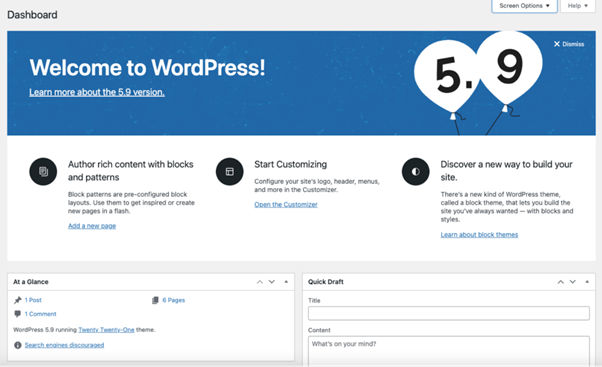
با این کار، وردپرس خودش را مجدداً نصب میکند. پس از انجام این کار، سایت خود را به روز کنید و ببینید آیا این حرکت شما تفاوتی ایجاد میکند یا خیر.
اگر نمیتوانید به داشبورد وردپرس خود دسترسی پیدا کنید، میتوانید وردپرس را مجدداً از طریق SFTP نصب کنید. برای این منظور، ابتدا باید وردپرس را مستقیماً از WordPress.org دانلود کنید.
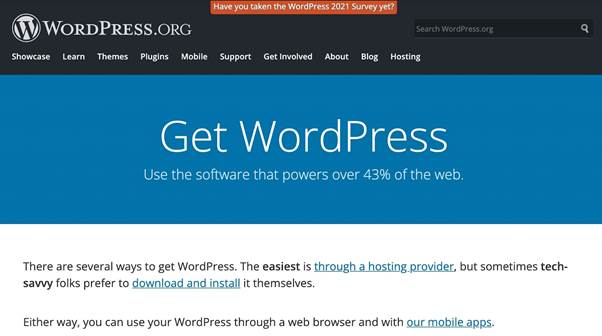
سپس، فایل .zip را برای WordPress.org باز کنید. بعد FileZilla را باز کنید و مطمئن شوید که به سایت وردپرس شما متصل است. فایل های وردپرس تازه دانلود شده خود را در فهرست WordPress خود آپلود کنید. فایل های جدید وردپرس شما باید به طور کامل جایگزین همه چیز در فهرست قدیمی WordPress شوند. به طور کلی، ایده خوبی است که بعد از هر تغییر عمده، عملکرد سایت خود را بررسی کنید.
پیشنهاد مطالعه: مدیریت پروژه وردپرس – راهنمای جامع
سرویس هاست خود را ارتقا دهید
در نهایت، اگر هیچ یک از مراحل قبلی جواب نداد، ممکن است زمان آن رسیده باشد که بپذیرید سایت شما از قابلیت های برنامه هاستینگ شما فراتر رفته است. با یک هاستینگ بهتر و منابع بیشتر، احتمالا میتوانید از افزونهها و تمهایی که در ابتدا میخواستید استفاده کنید و نگرانی از بابت حافظۀ سرور نداشته باشید.
دوره پیشنهادی: ساخت فروشگاه اینترنتی با چند فروشنده
سخن آخر
در این مطلب به بررسی برخی روشهای عمدۀ رفع خطای ۵۰۳ در وردپرس پرداختیم. امیدوارم این مطلب توانسته باشد در حل مشکل به شما کمک کند. اما میتوانیم یک توصیۀ نهایی هم به شما داشته باشیم. پیشنهاد میکنیم که بعد از ایجاد هر تغییر کلی در سایت، مانند اضافه کردن افزونه یا تم، یک بار عملکرد سایت خود را چک کنید. در این صورت خیلی زودتر متوجه هرگونه مشکلی خواهید شد و دیگر نیازی به عیب یابی نخواهید داشت.
همچنین، اگر میخواهید مهارتهای خود را در زمینه وردپرس توسعه دهید و هرچه بیشتر به آن تسلط پیدا کنید، مکتب خونه در این زمینه همراه شماست و میتوانید از دوره های وردپرس بهره ببرید.